Adicionando a consulta SQL que irá selecionar os dados do Lançamento Fiscal que foi salvo.
Selecione uma nova atividade de Consulta SQL e arraste para o Fluxo da Fórmula Visual. | Expandir |
|---|
| 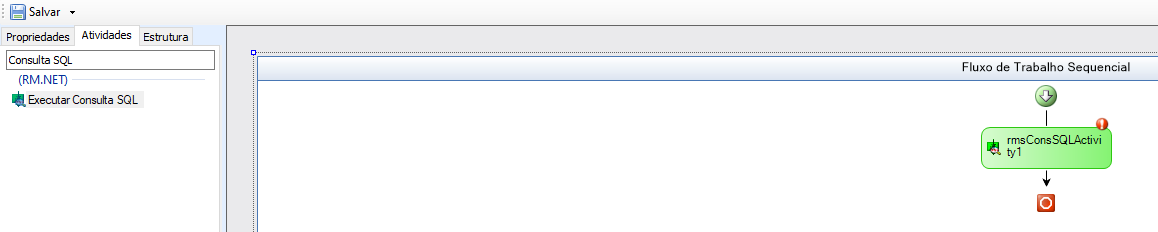 Image Added Image Added
|
Clique com o botão direito do mouse em cima da atividade de Consulta SQL e selecione a opção "Selecionar Consulta SQL". | Expandir |
|---|
| 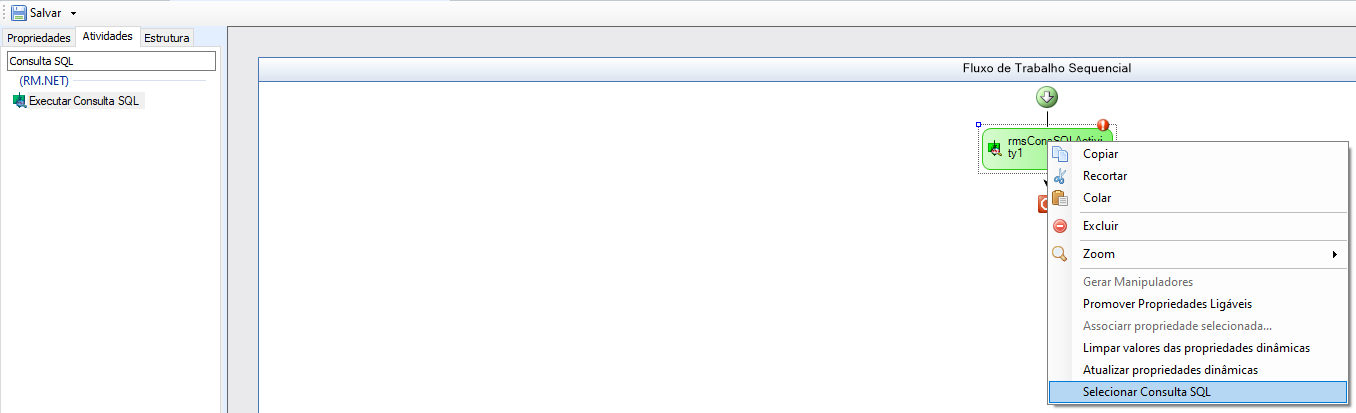 Image Added Image Added
|
Clique no ícone para incluir uma nova consulta e adicione uma consulta SQL que retorne os campos que deseja copiar. Exemplo: SELECT DLAF.*,DLAFCOMPL.*
FROM DLAF (NOLOCK)
INNER JOIN DCFOP (NOLOCK) ON (DCFOP.CODCOLIGADA = DLAF.CODCOLIGADA AND DCFOP.IDNAT = DLAF.IDNAT)
LEFT JOIN DLAFCOMPL (NOLOCK) ON (DLAFCOMPL.CODCOLIGADA = DLAF.CODCOLIGADA AND DLAFCOMPL.IDLAF = DLAF.IDLAF)
WHERE DCFOP.TIPODEVOLUCAO = 'D' AND DLAF.CODCOLIGADA = :CODCOLIGADA AND DLAF.IDLAFAGRUP = :IDLAFAGRUP | Expandir |
|---|
| 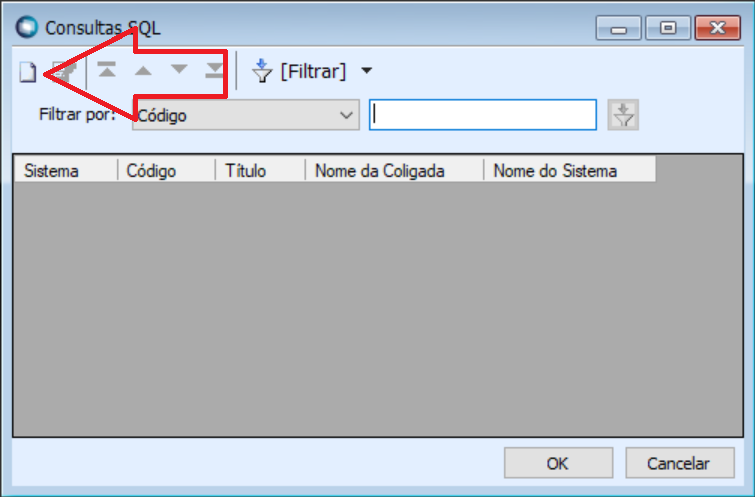 Image Added Image Added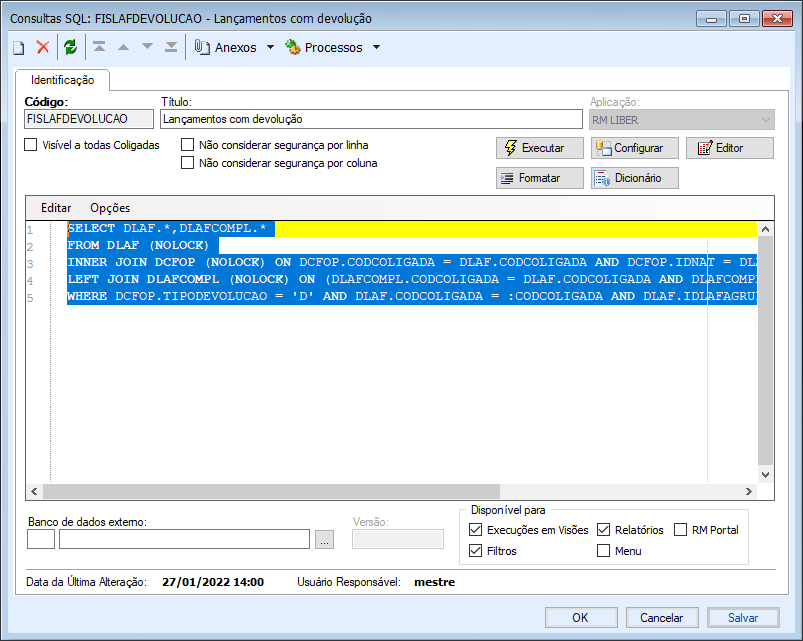 Image Added Image Added
|
Selecione a consulta SQL criada anteriormente. | Expandir |
|---|
| 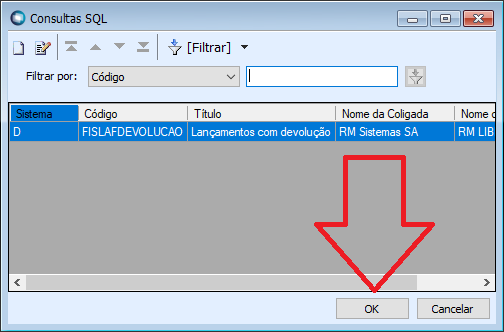 Image Added Image Added
|
Selecione a Atividade de Consulta SQL adicionada e preencha os parâmetros nas Propriedades. CODCOLIGADA: Activity=RMSWorkflow, Path=ConvertedParametersOfContext.CodColigada.AsShort IDLAFAGRUP: Activity=RMSWorkflow, Path=Tables[0].Item["IDLAFAGRUP"].AsInteger | Expandir |
|---|
| 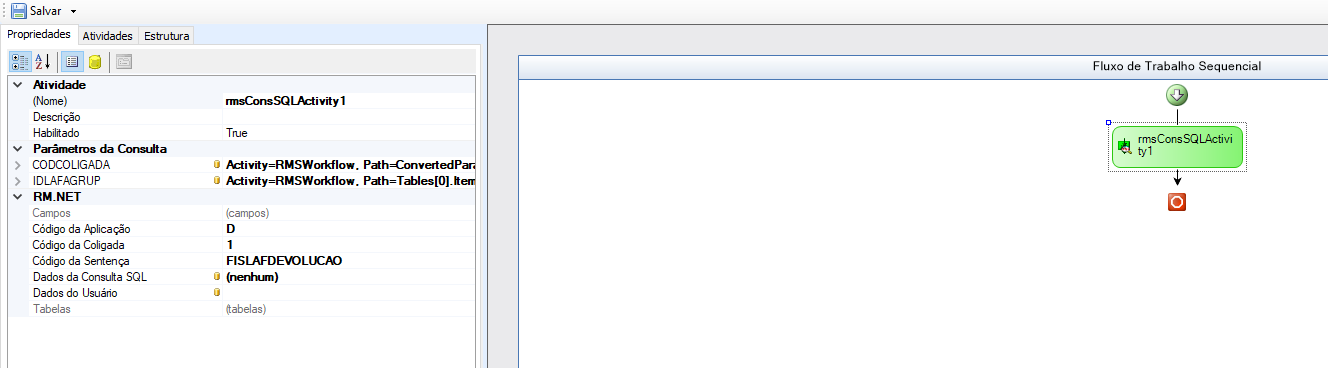 Image Added Image Added
|
|